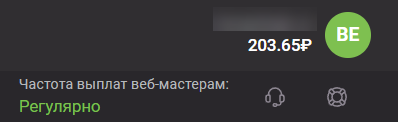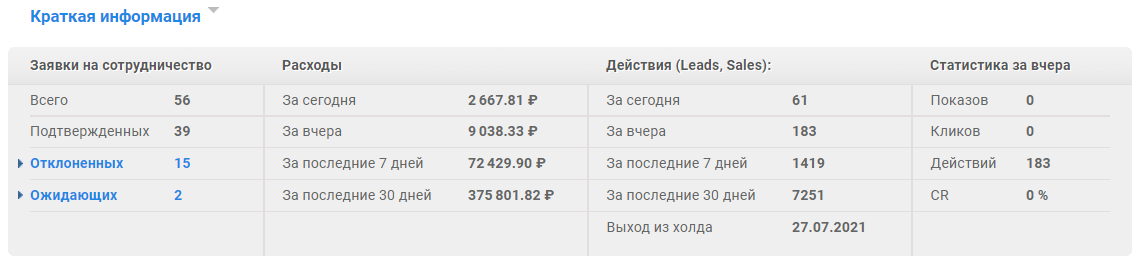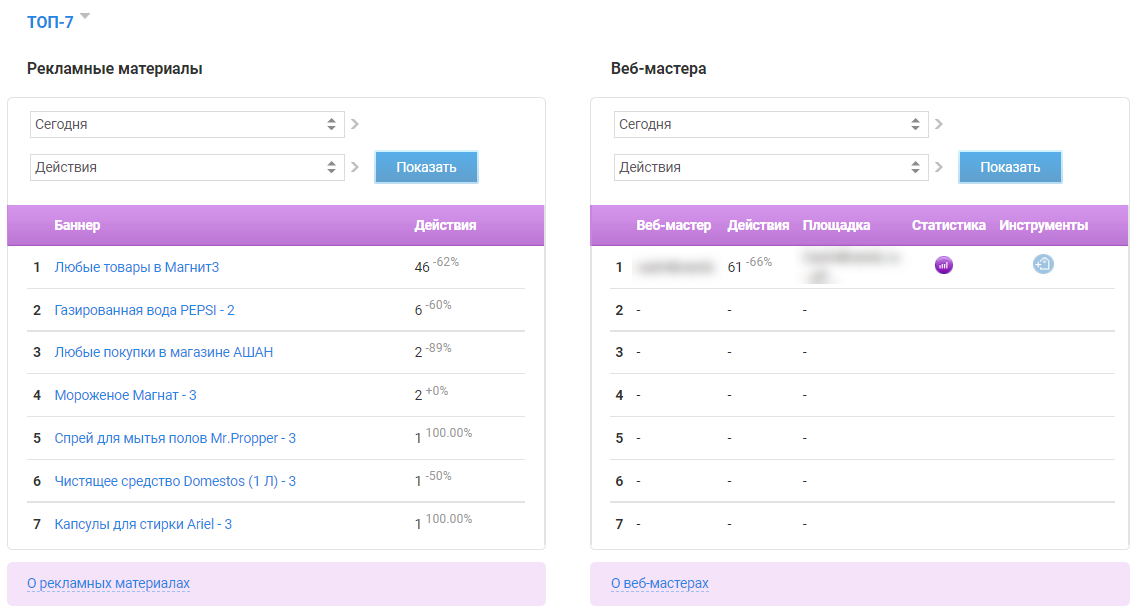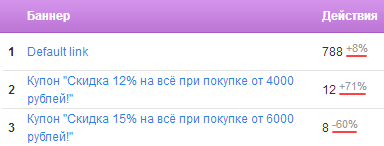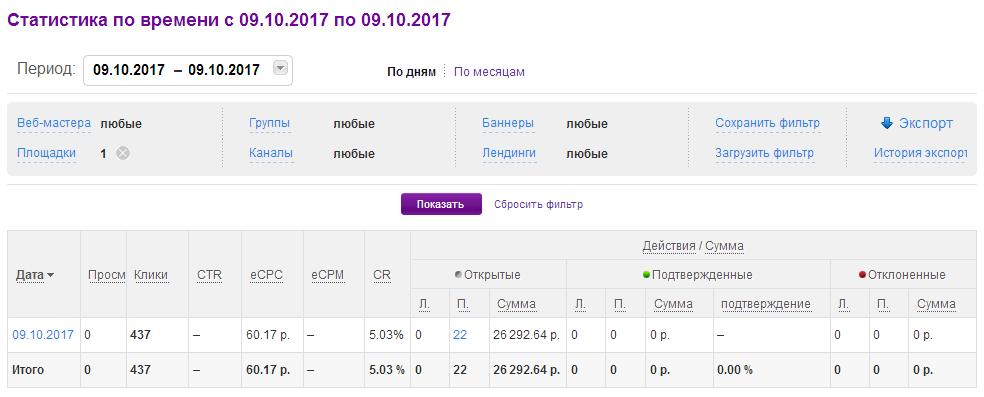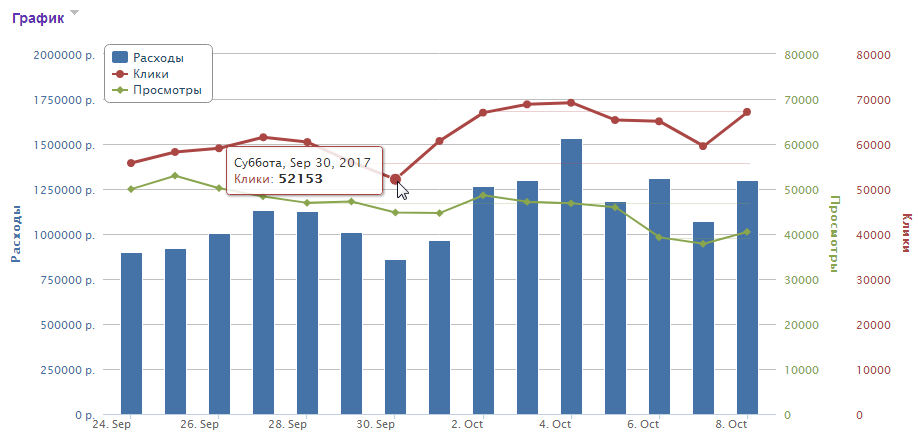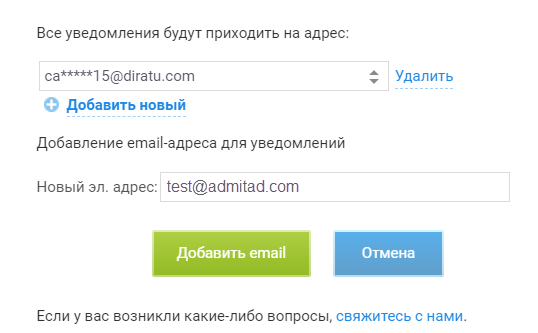Личный кабинет — центр управления вашим аккаунтом, который будет доступен после авторизации.
Доступ к разделам и инструментам, а также возможности изменения настроек в личном кабинете зависят от типа управления программой.
Типы управления программой
В Admitad есть 2 типа управления программой:
Управление через личного аккаунт-менеджера
В этом случае вам назначается личный менеджер, который берет на себя большинство функций по управлению и настройке программы в соответствии с вашими пожеланиями и предоставленными вами данными.
Вы можете участвовать в определенных процессах, если хотите. Например, проводить модерацию веб-мастеров или получить доступ к управлению другими разделами по согласованию с менеджером.
Самостоятельное управление (с частичным привлечением аккаунт-менеджера)
В этом случае вы самостоятельно настраиваете программу и работаете с ключевыми разделами и процессами.
В частности, вы:
- заполняете и обновляете данные в разделе «Информация о программе»;
- управляете баннерами и лендингами;
- управляете купонами и промокодами;
- можете редактировать, включать и деактивировать целевые действия в программе (только если она неактивна или тестируется);
- модерируете партнеров и управляете уже подключенными веб-мастерами;
- полностью управляете каналами и группами;
- проводите сверки;
- управляете ручными бонусами.
Если вы не можете редактировать настройки или выполнять действия в каких-то из перечисленных выше разделов, обратитесь к аккаунт-менеджеру, чтобы получить к ним доступ.
Разделы личного кабинета
Ниже вы найдете описание разделов личного кабинета со ссылками на подробные инструкции по работе с ними.
Шапка личного кабинета отображается на всех страницах личного кабинета и включает в себя:
Ключевая информация о программе
Этот блок содержит:
- Название программы
- Рейтинг программы
- Ваш логин
- Частота выплат веб-мастерам
- Баланс программы
- Контакты менеджера
Название программы
Название указано по центру шапки. Оно будет совпадать с названием вашего проекта (магазина, приложения и пр.).
Название может содержать дополнительную информацию для веб-мастеров:
- метку региона, с которыми работает программа: например, RU — для России или WW (worldwide) — если программа работает со всеми странами;
- метку модели, по которой работает программа: например, CPC — cost per click и т.д.
Рейтинг программы

Ваш логин
В правом верхнем углу указан ваш логин.
При наведении на него вы увидите выпадающее меню, с помощью которого:
- детализацию вашего баланса;
- можете перейти в настройки аккаунта — подробнее о них ниже;
- выйти из аккаунта.
Частота выплат веб-мастерам
Этот показатель отражает, как часто вы выплачиваете веб-мастерам вознаграждения за целевые действия по вашей программе.
Значение показателя зависит от того, оплачиваете ли вы счета в установленные договором сроки.
Возможные значения:
- Регулярно — вознаграждения веб-мастерам выплачиваются вовремя.
- С задержками — выплаты веб-мастерам иногда задерживаются.
- Редко — выплаты веб-мастерам систематически задерживаются.
Показатель также отображается веб-мастерам в карточке вашей программы в Admitad Store и на странице программы.
При выборе программы для сотрудничества веб-мастера обращают внимание на этот показатель. Поэтому чем он лучше, тем охотнее веб-мастера будут выбирать вашу программу для сотрудничества и продвижения.
Баланс программы
Под логином указан баланс вашей программы по подтвержденным и открытым действиям.
Он рассчитывается по формуле:
Баланс программы = сумма остатка на счете — сумма подтвержденных и открытых действий
Контакты менеджера
При создании программы за ней закрепляется аккаунт-менеджер. Его обязанности и выполняемые функции зависят от типа управления программой.
Чтобы узнать имя и контакты вашего аккаунт-менеджера, наведите курсор на иконку 
Меню
По центру шапки расположены вкладки меню:
Главная страница
Страница состоит из трех информационных блоков:
Краткая информация
Блок «Краткая информация» состоит из 4 столбцов:
-
Заявки на сотрудничество — показывает, сколько заявок на подключение к вашей программе от веб-мастеров было подано с момента создания программы; сколько из них вы подтвердили, сколько отклонили, а сколько ждут вашего рассмотрения. Последние два поля кликабельны, чтобы вы могли быстро перейти к модерации или списку отклоненных заявок.
-
Расходы — здесь приводятся суммы вознаграждений веб-мастеров по открытым и подтвержденным действиям за текущий день, предыдущий день, последние 7 и 30 дней. Указаны с учетом комиссии Admitad Partner Network.
-
Действия — количество подтвержденных и открытых продаж и лидов за текущий день, предыдущий день, последние 7 и 30 дней. Ниже указана дата выхода действий из холда, т.е. до какого дня эти действия должны быть обработаны. Задержки в обработке действий чреваты недовольством ваших веб-мастеров и ухудшением рейтинга программы.
-
Статистика за вчера — сводка по количеству показов, кликов и действий + средняя конверсия за предыдущий день.
Топ-7
Блок «Топ-7» появляется после запуска программы. Он состоит из двух частей: «Топ-7 рекламных материалов» и «Топ-7 веб-мастеров».
Под рекламными материалами имеются в виду баннеры, купоны, а также Default link — партнерские ссылки, в том числе ссылки с deeplink.
В «Топ-7 рекламных материалов» входят рекламные материалы, которые принесли больше всего действий, кликов или показов за определенное время.
Вы можете делать выборки по периодам, а также строить рейтинг по количеству показов, кликов и действий, указав нужные параметры в строке над списком. По умолчанию отображаются материалы с наибольшим количеством действий за текущий день.
Топ рекламных материалов поможет вам проанализировать эффективность текущих промо-материалов.
Например, если вы видите, что в топе преобладают баннеры небольших размеров, возможно, вам стоит добавить больше таких баннеров. Если топ состоит сплошь из купонов, сосредоточьтесь на этом виде промо-материалов, оставив минимальный набор баннеров.
При анализе в первую очередь ориентируйтесь на «Топ-7 по действиям», т.к. именно действия дают реальный результат и именно за них вы платите вознаграждение веб-мастерам. Если даже промо-материал в топе по кликам и просмотрам, но действий по нему практически нет, этот материал неэффективен, его нужно заменить.
Процент справа от количества действий, кликов или просмотров показывает, насколько этот показатель изменился по сравнению с предыдущим аналогичным периодом.
«Топ-7 веб-мастеров» работает аналогичным образом, но сюда входят не рекламные материалы, а площадки веб-мастеров, показавшие лучшие результаты.
Обратите внимание, что данные учитываются по площадкам, а не по веб-мастерам, т.е. один и тот же веб-мастер может попасть в рейтинг сразу несколько раз, если к вашей программе подключено несколько его площадок и они показали лучшие результаты.
Кликнув на значок статистики, вы попадете в статистику по времени, отфильтрованную по этой площадке и тому же периоду.
График
График показывает соотношение количества показов, кликов и расходов за последние 16 дней. Действия на этом графике не представлены.
Чтобы увидеть точное значение показателя за конкретный день, наведите курсор мыши на точку графика.
Если какой-то из графиков вам не нужен, отключите их, кликнув на его обозначение в легенде.
Программа
-
Профиль программы
-
Общие настройки — определяют принципы работы программы в системе Admitad.
-
Информация о программе — сюда загружаются логотип и описание программы, которые будут отображаться в каталоге программ Admitad Store и на странице программы.
-
Правила — здесь можно указать особые требования к источникам трафика, работе с рекламными материалами, уточнить условия тарифов, прописать запрещенные моменты и пр.
-
Общие настройки — определяют принципы работы программы в системе Admitad.
-
Настройки трафика
-
Источники трафика — решите, какие источники веб-мастера могут использовать для привлечения трафика на ваш сайт.
-
Действия и вознаграждения — определите, какие действия вам нужны от пользователей и сколько вы готовы платить за каждое такое действие веб-мастеру.
-
Материалы для вебмастеров — загрузите логотип в векторе, гарантийные письма, лицензии и прочие документы, которые будут полезны веб-мастерам в работе.
-
Источники трафика — решите, какие источники веб-мастера могут использовать для привлечения трафика на ваш сайт.
-
Интеграция
-
Интегрция — изучите доступные методы интеграции и получите необходимые для нее данные.
- Проверка интеграции — убедитесь, что ваши запросы на отслеживание отправляются в Admitad и в них нет ошибок.
-
Интегрция — изучите доступные методы интеграции и получите необходимые для нее данные.
Веб-мастера
-
Мои веб-мастера
-
Подключенные — список подключенных к вашей программе веб-мастеров. О возможностях работы с ними читайте в этой статье.
-
В ожидании — список веб-мастеров, подавших заявки на подключение к программе и ожидающих вашего решения.
-
Отклоненные — веб-мастера, которым было отказано в сотрудничестве. Даже если вы или аккаунт-менеджер отклонили заявку, при необходимости ее можно вернуть обратно на модерацию или даже подтвердить.
-
Подключенные — список подключенных к вашей программе веб-мастеров. О возможностях работы с ними читайте в этой статье.
-
Выбор веб-мастеров
-
Реферальная ссылка — пользователи, которые зарегистрировались в Admitad после перехода по этой ссылке, станут вашими рефералами, и вам не нужно будет платить комиссию с их заработка.
-
Топ-100 веб-мастеров — 100 веб-мастеров, заработавших наибольшее число кликов, просмотров или действий за выбранный период.
-
Реферальная ссылка — пользователи, которые зарегистрировались в Admitad после перехода по этой ссылке, станут вашими рефералами, и вам не нужно будет платить комиссию с их заработка.
-
Продвижение
-
Бонусная программа — раздел для создания бонусных программ в вашей партнерской программе для привлечения веб-мастеров. Чтобы настроить бонусную программу, обратитесь к аккаунт-менеджеру.
-
Разовые бонусы — используйте разовые бонусы для вознаграждения веб-мастеров.
-
Бонусы за товары — установите дополнительную награду за продажу определенных товаров.
-
Каналы — добавяйте веб-мастеров в каналы, чтобы получить возможность задать для них особые условия тарифов, а также предоставлять эксклюзивные купоны и баннеры.
- Группы — то же, что и каналы, но без возможности задать особые ставки + особая группа, где собраны ваши рефералы.
-
Бонусная программа — раздел для создания бонусных программ в вашей партнерской программе для привлечения веб-мастеров. Чтобы настроить бонусную программу, обратитесь к аккаунт-менеджеру.
Рекламные инструменты
-
Купоны и промокоды
-
Купоны — добавление и управление акциями и промокодами.
-
Запросы промокодов — проверьте запросы промокодов, чтобы принять или отклонить их.
-
Купоны — добавление и управление акциями и промокодами.
-
Креативы
-
Баннеры — управляйте баннерами, доступными для ваших веб-мастеров.
-
Лендинги — разрешите веб-мастерам направлять трафик на определенные целевые страницы.
-
Категории баннеров — определите категории для баннеров, чтобы веб-мастера смогли найти их по нужным критериям.
-
ReTag — добавьте специальный контейнер на страницы вашего сайта, чтобы упростить интеграцию с веб-мастерами.
-
Баннеры — управляйте баннерами, доступными для ваших веб-мастеров.
-
Дополнительное вознаграждение
-
Бонусные программы — раздел для создания бонусных программ в вашей партнерской программе для привлечения веб-мастеров. Чтобы настроить бонусную программу, обратитесь к аккаунт-менеджеру.
-
Разовые бонусы — используйте разовые бонусы для вознаграждения веб-мастеров.
- Marketplace X — размещайте рекламу напрямую у популярных блогеров.
-
Бонусные программы — раздел для создания бонусных программ в вашей партнерской программе для привлечения веб-мастеров. Чтобы настроить бонусную программу, обратитесь к аккаунт-менеджеру.
Статистика
Различные виды статистики помогут вам проанализировать показатели вашей программы, оценить эффективность рекламных материалов или работу веб-мастеров.
Подробнее про статистику по веб-мастерам, статистику по площадкам и статистику по действиям читайте в статье «Работа с подключенными веб-мастерами».
Про статистику по группам и каналам — в статьях «Группы» и «Каналы» соответственно.
По баннерам, купонам и лендингам — здесь и здесь.
Финансы
-
Сверка
-
Открытые действия — экспортируйте действия, которые ожидают вашей проверки.
-
Выгрузки — скачайте готовые сверки или отчеты по действиям.
-
Загрузка действий для сверки — загрузите проверенные действия обратно в систему, чтобы применить к ним новые статусы.
-
Валидация кликов — сверяйте клики, если ваша программа работает по системе CPC.
-
Подтвержденные действия — сформируйте отчет по подтвержденным действиям, чтобы на его основании выставить счет.
-
Потерянные заказы — рассмотрите апелляции веб-мастеров по потерянным заказам.
-
Открытые действия — экспортируйте действия, которые ожидают вашей проверки.
-
Счета
-
Финансовая история — выставляйте счета и отслеживайте расходы на партнерскую программу.
-
История пополнений баланса — информация о ваших платежах Admitad.
-
Финансовая история — выставляйте счета и отслеживайте расходы на партнерскую программу.
Настройки аккаунта
Чтобы перейти в настройки аккаунта, наведите курсор на иконку аккаунта в правом верхнем углу и в выпадающем списке в блоке «Настройки» выберите нужный пункт:
- Настройки аккаунта
- Онбординг
- Информация о компании
- Документы компании — отобразятся все добавленные в систему документы вашей компании.
- Платежные данные — отобразятся все добавленные в систему платежные данные.
- Почтовые уведомления
- Тарифные планы
- API и приложения
Общие настройки аккаунта
В этом разделе вы можете дополнить и изменить свою контактную информацию и общие настройки аккаунта, а также перейти в свой аккаунт Mitgo ID (единый аккаунт в системе Admitad), чтобы изменить свои личные данные и настройки безопасности.
-
Имя пользователя — ваш логин в Admitad Partner Network. Справа указана дата регистрации в системе.
-
Адрес электронной почты — ваш основной email, который вы указали при регистрации.
- Чтобы изменить основной email, нажмите «Редактировать».
- В результате откроется раздел «Безопасность» в Mitgo ID, где вы можете изменить email по этой инструкции.
-
Имя — ваши имя и фамилия.
- Чтобы изменить эти данные, нажмите «Редактировать».
- В результате откроется раздел «Личные данные» в Mitgo ID, где вы можете изменить эти данные по этой инструкции.
-
Мобильный телефон — номер вашего телефона, с помощью которого при необходимости вы сможете восстановить доступ к аккаунту.
- Чтобы изменить номер, нажмите «Редактировать».
- В результате откроется раздел «Безопасность» в Mitgo ID, где вы можете изменить номер телефона по этой инструкции.
-
Имя компании — название вашей компании.
- Чтобы добавить или изменить имя компании, нажмите «Редактировать», укажите название своей компании, введите пароль от своего аккаунта и сохраните изменения.
- Чтобы добавить или изменить имя компании, нажмите «Редактировать», укажите название своей компании, введите пароль от своего аккаунта и сохраните изменения.
-
Дата рождения — ваша дата рождения.
- Чтобы изменить дату рождения, нажмите «Редактировать».
- В результате откроется раздел «Личные данные» в Mitgo ID, где вы можете изменить дату рождения по этой инструкции.
-
Пароль — ваш пароль, который используется для входа в аккаунт.
- Чтобы изменить пароль, нажмите «Редактировать».
- В результате откроется раздел «Безопасность» в Mitgo ID, где вы можете изменить пароль по этой инструкции.
-
Язык по умолчанию — язык, на котором отображается информация в вашем личном кабинете.
- Чтобы изменить язык, нажмите «Редактировать», в выпадающем списке выберите нужный и сохраните изменения.
- Чтобы изменить язык, нажмите «Редактировать», в выпадающем списке выберите нужный и сохраните изменения.
-
Контактный email для веб-мастеров — адрес вашей электронной почты, который отображается на странице вашей программы в каталоге Admitad Store.
Его могут видеть только проверенные веб-мастера — по этому email они могут связаться с вами, чтобы договориться о проведении акции или другом формате сотрудничества.- Чтобы добавить или изменить контактный email, нажмите «Редактировать», укажите нужный электронный адрес и сохраните изменения.
Онбординг
Если раздел «Онбординг» не отображается в личном кабинете, значит он не доступен для вашего региона или вы выбрали тариф с персональным менеджером.
В этом разделе отображаются этапы настройки партнерской программы, которые необходимо выполнить, чтобы запустить партнерскую программу. Вы можете выполнять описанные этапы в любом порядке.
После того как вы выполните все этапы настройки, нажмите «Отправить на проверку». Сотрудники Admitad проверят данные по вашей партнерской программе, и если:
- все настроено правильно — программа будет запущена;
- в настройках есть ошибки — специалисты Admitad свяжутся с вами и объяснят, что именно нужно исправить.
Почтовые уведомления
В разделе «Почтовые уведомления» можно:
- добавить отдельный email, на который будут приходить почтовые уведомления;
- настроить список почтовых уведомлений, которые будут приходить на этот email;
- или удалить email для уведомлений.
-
1. В блоке справа нажмите «Добавить новый».
2. В поле «Новый эл. адрес» введите email, на который будут приходить уведомления.
3. Нажмите «Добавить email».
4. На указанный email будет отправлено письмо для подтверждения.В письме нажмите «Подтвердить адрес».
Если вы не получили письмо, обновите страницу, выберите нужный email из списка и нажмите «Запросите письмо».
Готово, вы добавили новый email для почтовых уведомлений.
Таким же способом вы можете добавить несколько email-адресов.
После этого вы можете настроить список уведомлений, которые будут приходить на этот email.
Чтобы удалить email для уведомлений, на который вам приходят почтовые уведомления, в блоке справа выберите email из выпадающего списка и нажмите «Удалить».
-
Уведомления можно настроить только для email-адреса, который вы уже подтвердили.
1. В блоке справа выберите из выпадающего списка email, для которого хотите настроить уведомления.
2. Слева, в блоке «Почтовые уведомления», отметьте галочкой уведомления, которые вы хотите получать на этот email.
3. Нажмите «Сохранить изменения» в блоке справа.
Готово, вы настроили список почтовых уведомлений, которые будут приходить на выбранный email.
Рекомендации Admitad по настройке уведомлений
-
Включите уведомления:
- об истечении срока действия купонов;
- об окончании времени обработки;
- о пополнении баланса.
Это необходимо, т.к. своевременная обработка действий, обновление акций и внесение средств на счет напрямую влияют на работу вашей программы.
- Подпишитесь на еженедельные и/или ежемесячные отчеты по программе и лучшим веб-мастерам. Рассылки будут приходить на email, указанный в этом разделе.
Информация о компании
В этом разделе указываются официальные данные: страна, город, адрес и почтовый индекс, на которые зарегистрирована ваша компания, а также имя и фамилия ее официального представителя (обычно указывается менеджер).
Чтобы отредактировать или добавить информацию:
1. В нужной строчке нажмите «Редактировать».
2. Добавьте информацию в открывшееся поле.
3. Введите пароль от своего аккаунта в соответствующем поле. Затем сохраните изменения.
Тарифные планы
Если раздел «Тарифные планы» не отображается в личном кабинете, значит он не доступен для вашего региона.
В этом разделе отображаются тарифы, в рамках которых вы будете сотрудничать с Admitad.
Вы можете:
- посмотреть все опции, доступные для каждого тарифа;
- выбрать тариф Rise или Peak — выбранный тариф активируется сразу после оплаты.
Если вы выбрали тарифный план Peak и запросили его демо, с вами свяжутся наши специалисты, чтобы презентовать тариф. Если вас устроят условия подключения, вам будет назначен персональный менеджер, который запустит вашу партнерскую программу и будет сопровождать ее в дальнейшем.
Подробнее о выборе и смене тарифного плана
API и приложения
В разделе API и приложения (значок аккаунта → Настройки аккаунта → вкладка «API и приложения») представлены учетные данные API и список приложений, которым вы разрешили доступ к своему аккаунту Admitad. Детальную информацию по API и его использованию можно получить из Документации Admitad API.